Hỗ trợ tư vấn
Tư vấn - Giải đáp - Hỗ trợ đặt tài liệu
Mua gói Pro để tải file trên Download.vn và trải nghiệm website không quảng cáo
Tìm hiểu thêm » Hỗ trợ qua ZaloVới những người sử dụng Facebook nói chung hay các công cụ chat miễn phí khác như Zalo, Skype, Viber... thì việc thay đổi hình ảnh của tài khoản chat (ảnh đại diện) là một trong những cách họ thể hiện cảm xúc, làm mới mình, hoặc đơn giản là thể hiện cá tính, sở thích...
Giờ đây, bạn có thể đổi ảnh đại diện Viber trên cả máy tính, điện thoại Android lẫn iOS cực kỳ nhanh chóng. Mời các bạn cùng theo dõi bài viết dưới đây để biết cách thực hiện trên cả điện thoại Android, iOS:
Bước 1: Tại giao diện chính của Viber, nhấn vào biểu tượng 3 gạch ngang ở góc trên cùng bên trái màn hình, rồi nhấn tiếp vào Hiệu chỉnh bên cạnh tên tài khoản.
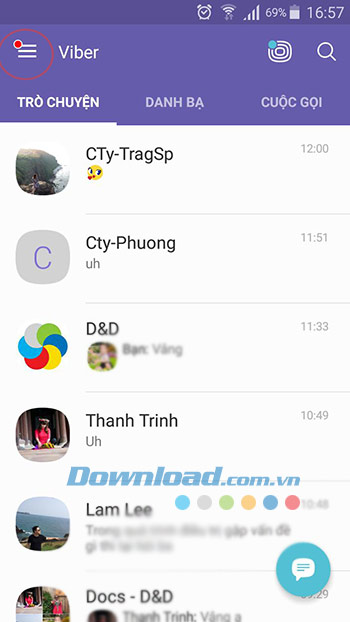
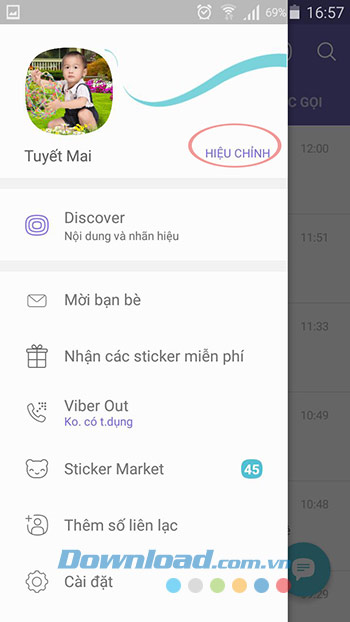
Bước 2: Giao diện Chỉnh sửa chi tiết của bạn xuất hiện, nhấn vào Thay đổi. Tại đây sẽ có 2 lựa chọn cho bạn để đổi ảnh đại diện Viber là: Chụp ảnh mới, Chọn ảnh mới từ thư viện ảnh.
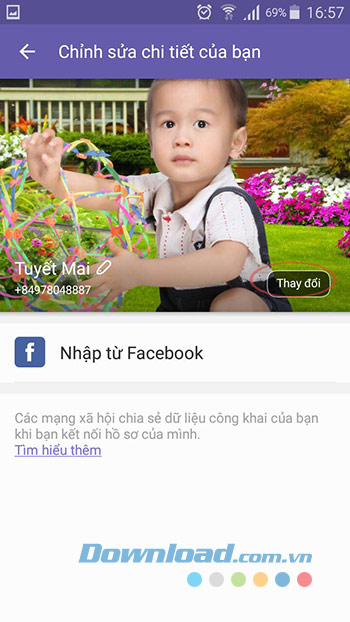
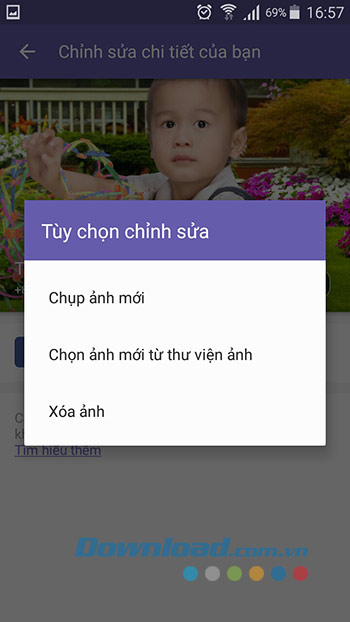
Bước 3: Sau khi chọn được bức ảnh ưng ý, điều chỉnh khung vuông để cắt lấy phần ảnh mong muốn. Chỉnh sửa ảnh xong, nhấn vào nút Lưu. Vậy là bạn đã thay Avatar Viber thành công rồi.

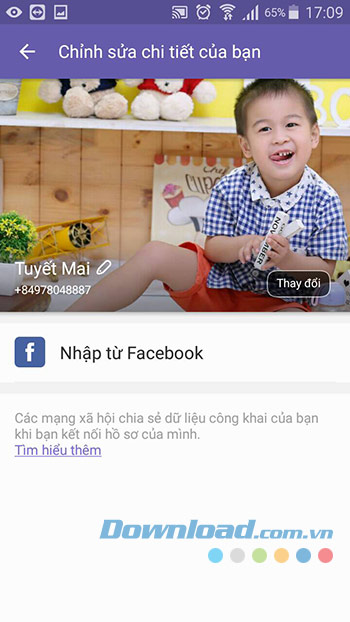
Bước 1: Cách thay ảnh rất đơn giản. Các bạn chỉ cần truy cập vào tài khoản Viber trên điện thoại của mình, từ giao diện chính, chạm vào mục More (biểu tượng dấu ba chấm) ở góc dưới, bên phải màn hình. Sau đó chọn tiếp vào biểu tượng bút chì như hình dưới đây.
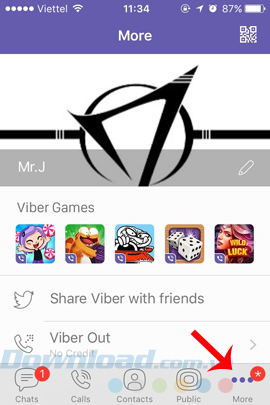
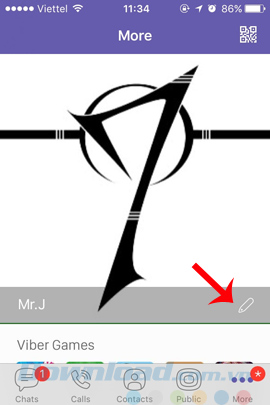
Bước 2: Add Your Details xuất hiện, chúng ta chạm vào biểu tượng máy ảnh ở giữa màn hình để thay đổi ảnh đại diện Viber. Lúc này sẽ có một danh sách tùy chọn nhỏ hiện ra, bao gồm:
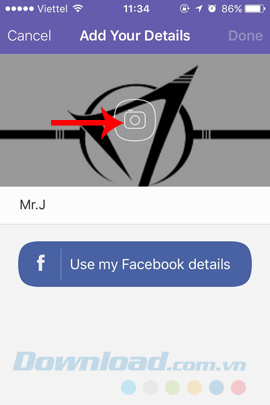
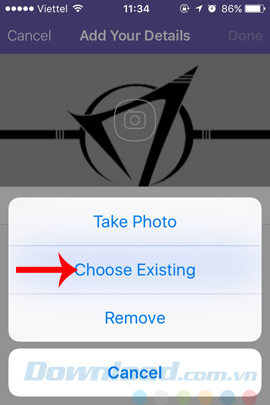
Tùy chọn nơi sẽ lấy ảnh để sử dụng
Bước 3: Các bạn có thể chọn một trong số những tùy chọn đó. Sử dụng camera trước hoặc sau để chụp trong Take Photo, hoặc chọn trong máy điện thoại những ảnh có sẵn (nếu dùng Choose Existing). Chúng ta có thể tùy ý kéo để phóng to, thu nhỏ, thay đổi vị trí ảnh cho phù hợp rồi Done.
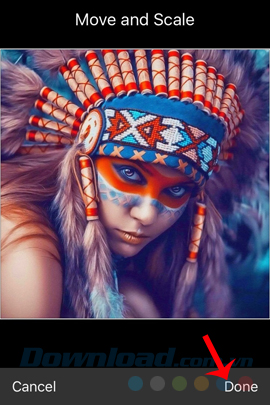
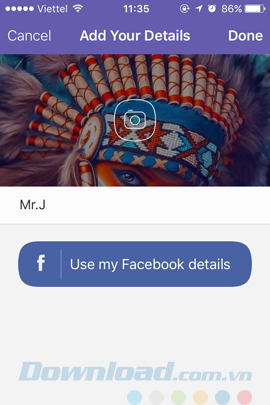
Vậy là xong, các bạn có thể thử chat với bạn bè để kiểm tra. Chúc các bạn thực hiện thành công!
Theo Nghị định 147/2024/ND-CP, bạn cần xác thực tài khoản trước khi sử dụng tính năng này. Chúng tôi sẽ gửi mã xác thực qua SMS hoặc Zalo tới số điện thoại mà bạn nhập dưới đây: